Cách sử dụng Google Maps để tìm xe đã đỗ của bạn

Cách tốt nhất để nhớ nơi bạn đã đỗ xe là đánh dấu vị trí đỗ xe trên Google Maps sau khi bạn đến điểm đến.

WhatsApp là một nền tảng tuyệt vời để gửi và nhận tin nhắn bằng kết nối Internet của điện thoại. Nếu các liên hệ của bạn không có sẵn để gọi điện nhanh, họ chắc chắn có vài giây để đọc và trả lời tin nhắn WhatsApp của bạn.
Nhưng đôi khi, WhatsApp có thể không gửi được tin nhắn của bạn. Hoặc bạn có thể không nhận được tin nhắn mà các liên hệ của bạn đã gửi cho bạn. Dù bằng cách nào, đó là một vấn đề thực sự khó chịu, đặc biệt nếu nó xảy ra khá thường xuyên.
WhatsApp sẽ không nhận hoặc gửi tin nhắn
⇒ Mẹo nhanh: Nếu WhatsApp không hoạt động bình thường và bạn không thể gửi hoặc nhận tin nhắn, đây có thể là sự cố máy chủ. Kiểm tra trạng thái dịch vụ để xem liệu WhatsApp có gặp sự cố hay không.
Nếu không có vấn đề đã biết nào ảnh hưởng đến máy chủ của WhatsApp, có thể vấn đề nằm ở phía bạn và bạn cần theo đuổi các bước khắc phục sự cố tiếp theo.
1. Kiểm tra kết nối Internet của bạn
Vì WhatsApp dựa vào dữ liệu di động hoặc kết nối không dây của bạn để gửi và nhận tin nhắn, điều đầu tiên bạn nên làm là đảm bảo kết nối của mình ổn định. Kết nối Internet kém có thể làm chậm tin nhắn của bạn.
Cách kiểm tra kết nối mạng của bạn:
Đây là những gì bạn có thể làm để khắc phục sự cố kết nối Internet của điện thoại trên Android và iOS.
Kiểm tra cài đặt Internet của bạn
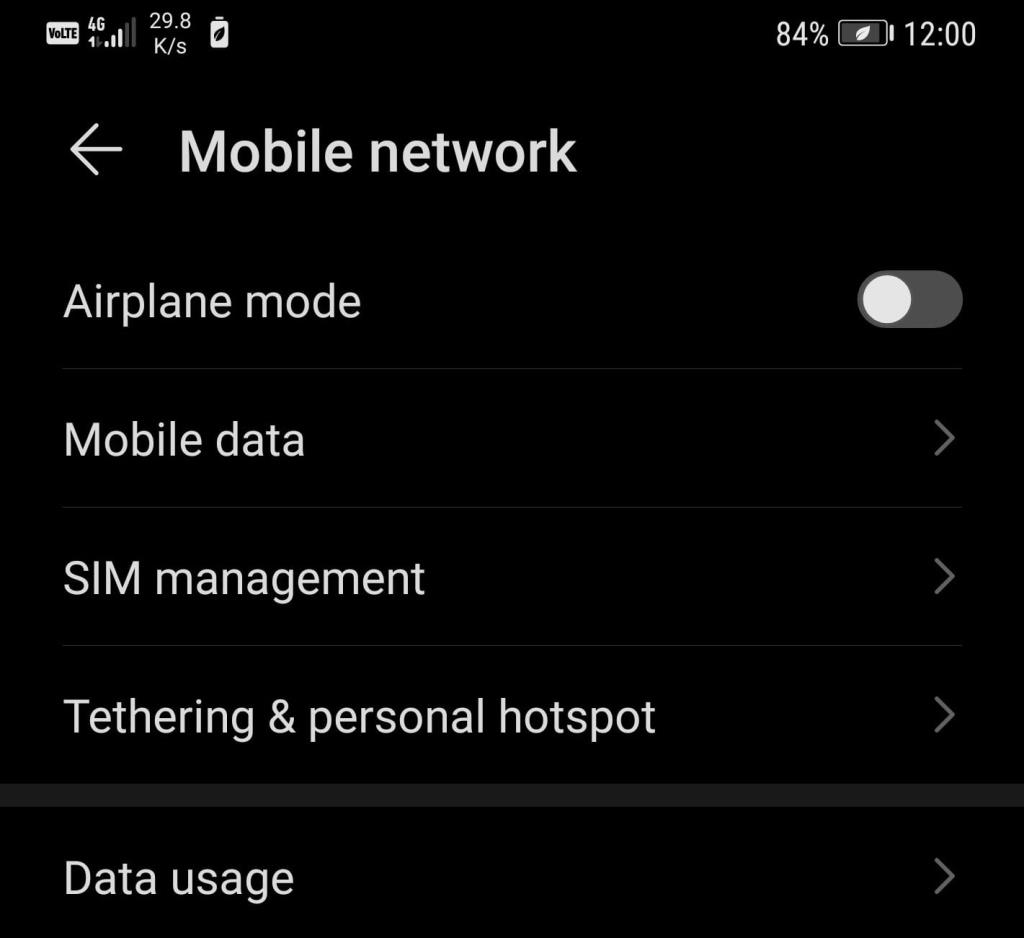
Nếu bạn đang sử dụng iPhone, hãy làm như sau:
2. Cập nhật Android / iOS và WhatsApp
Đảm bảo rằng bạn đang chạy phiên bản WhatsApp mới nhất trên điện thoại của mình.
Mở Cửa hàng Google Play hoặc Cửa hàng ứng dụng của Apple, tìm kiếm WhatsApp và nếu có nút Cập nhật bên cạnh ứng dụng, hãy nhấn vào nút đó để cài đặt các bản cập nhật mới nhất.
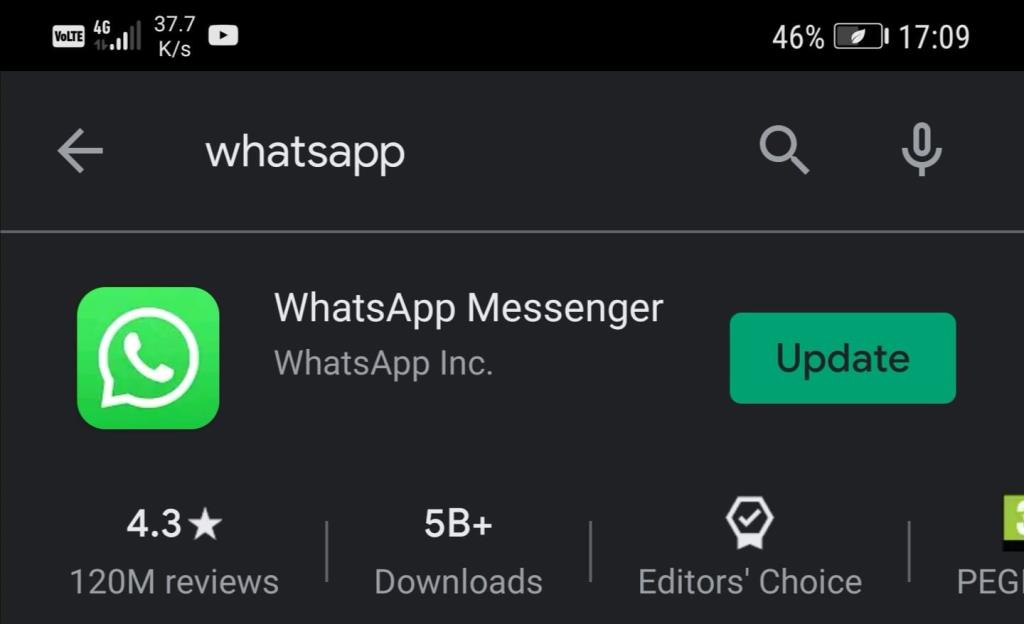
Ngoài ra, đừng quên kiểm tra các bản cập nhật cho phiên bản Android hoặc iOS của bạn.
3. Kiểm tra danh bạ bị chặn
Kiểm tra xem danh bạ của bạn đã chặn bạn hay bạn đã vô tình chặn liên hệ mà bạn đang cố gắng nhắn tin.
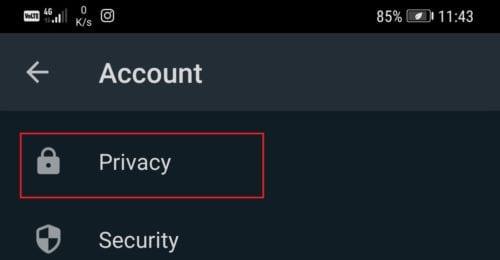
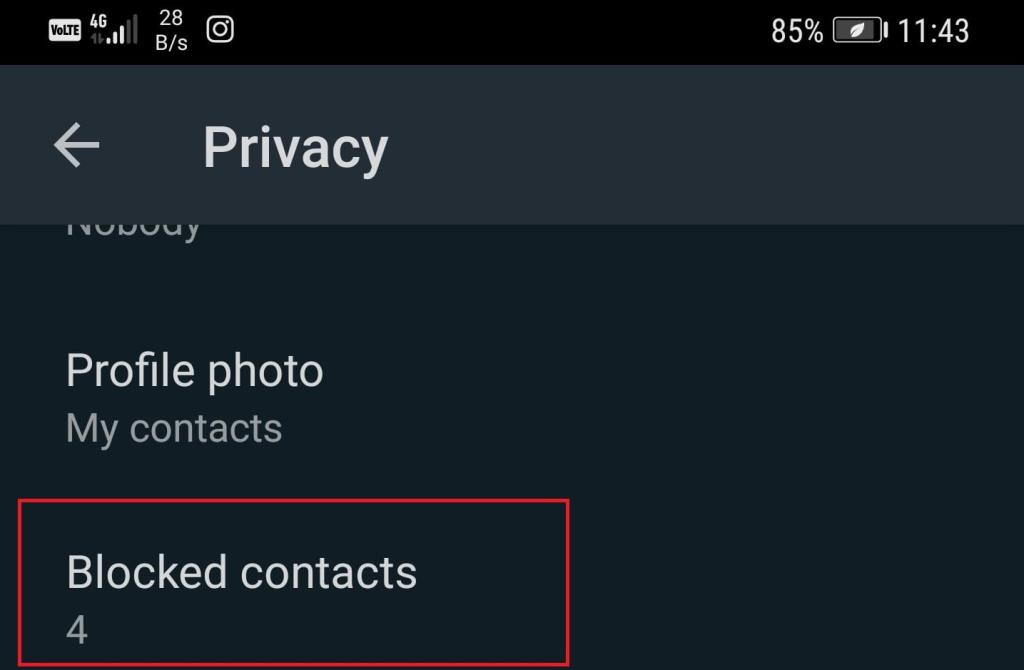
Nếu người mà bạn đang cố gắng nhắn tin đã chặn số của bạn, WhatsApp sẽ không thể gửi tin nhắn của bạn cho họ.
4. Hoàn tất quá trình xác minh ban đầu
Nếu sự cố này đang ảnh hưởng đến số điện thoại hoặc thiết bị mới, trước tiên bạn cần xác minh số của mình để truy cập và sử dụng tất cả các tính năng của WhatsApp.
Bạn sẽ nhận được mã xác minh gồm 6 chữ số qua SMS mà bạn cần nhập trên màn hình xác minh của ứng dụng. Bạn sẽ không thể gửi hoặc nhận tin nhắn cho đến khi bạn xác minh số điện thoại hoặc thiết bị của mình.
5. Kiểm tra định dạng số điện thoại
Kiểm tra kỹ số của liên hệ bạn đang cố nhắn tin, đặc biệt nếu đó là số điện thoại quốc tế. Nếu bạn chưa lưu số chính xác, bạn sẽ không thể nhắn tin cho họ.
Cách thêm số điện thoại một cách chính xác trên WhatsApp:
Khởi động lại điện thoại của bạn và kiểm tra xem sự cố đã được giải quyết chưa.
6. Xóa bộ nhớ cache
Nếu bạn thường sử dụng WhatsApp để gửi tin nhắn và tệp phương tiện, bộ nhớ cache của ứng dụng có thể hạn chế hoặc chặn một số tính năng nhất định. Bạn có thể xóa các tệp WhatsApp tạm thời bằng cách xóa bộ nhớ cache.
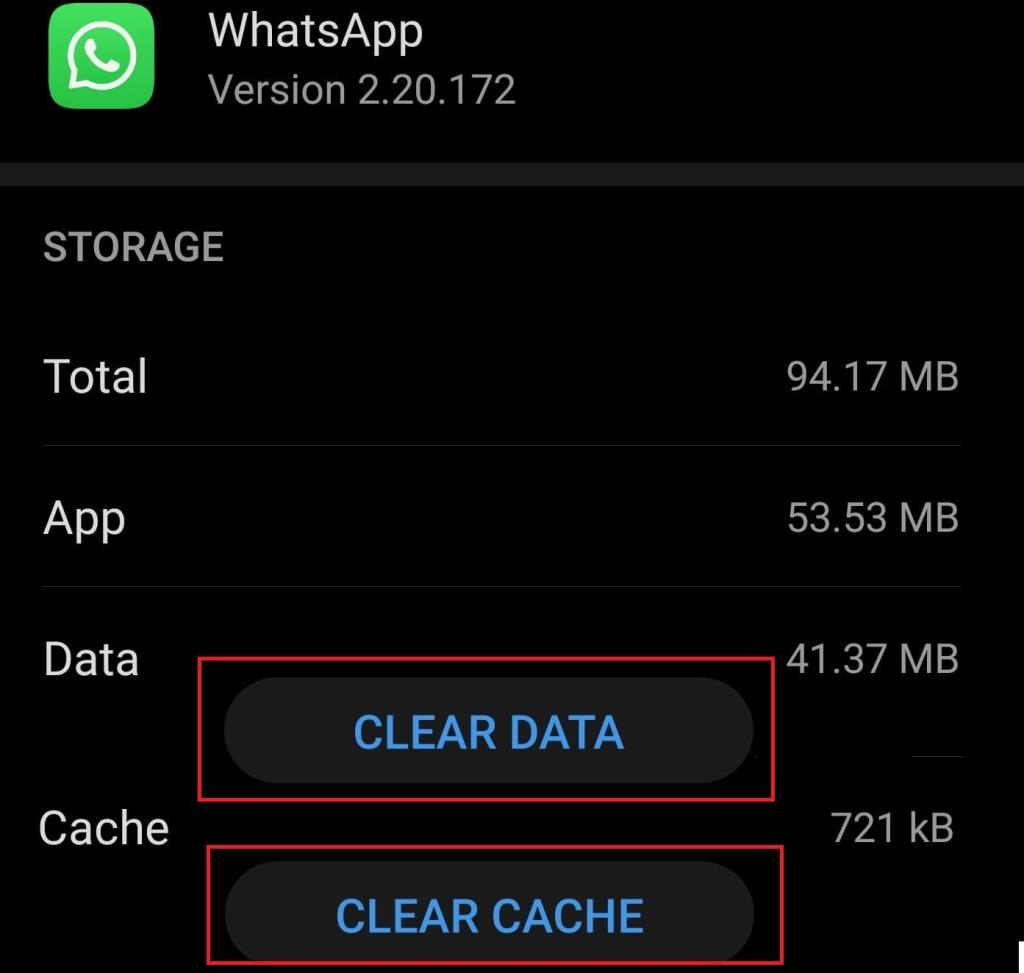
7. Tắt chế độ Tiết kiệm năng lượng
Mặc dù chế độ này cho phép bạn kéo dài tuổi thọ pin bằng cách giới hạn số lượng quy trình chạy trong nền, nhưng nó cũng có thể chặn một số ứng dụng hoặc tính năng ứng dụng đang tiêu hao pin của bạn.
Trên Android, đi tới Cài đặt → Pin → tắt Chế độ tiết kiệm pin và kiểm tra xem WhatsApp hiện đang hoạt động bình thường hay không.
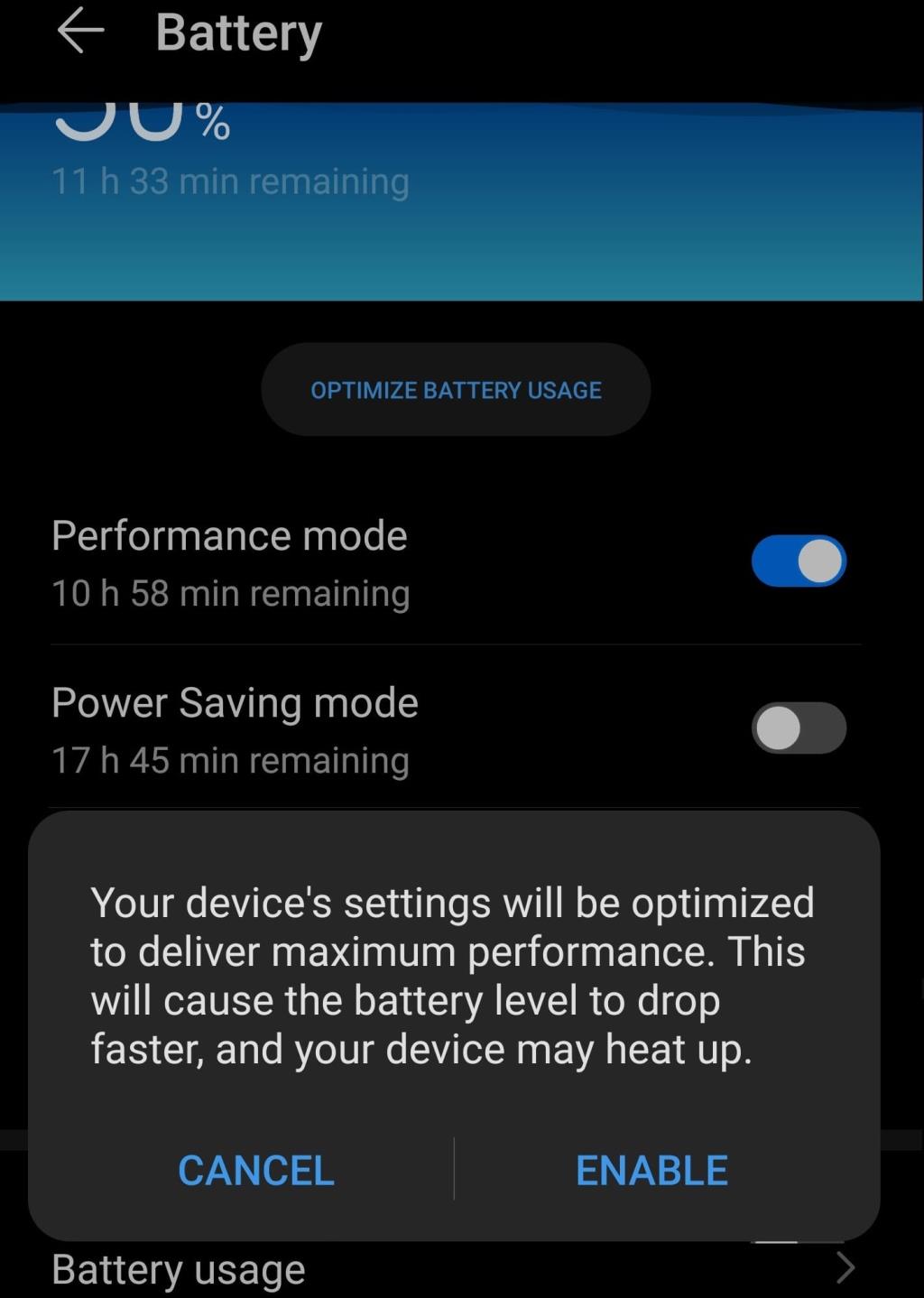
Trên iOS, đi tới Cài đặt → Pin và tắt Chế độ nguồn điện thấp .
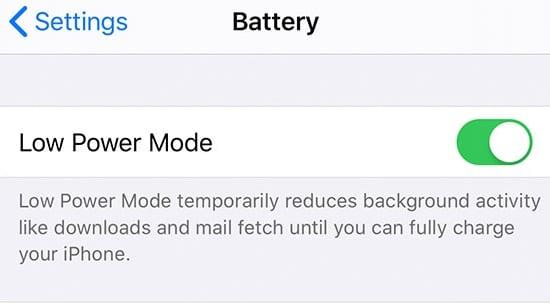
Ở đó, bạn có bảy giải pháp tiềm năng để khắc phục sự cố nhắn tin WhatsApp trên thiết bị Android hoặc iOS của mình.
Cách tốt nhất để nhớ nơi bạn đã đỗ xe là đánh dấu vị trí đỗ xe trên Google Maps sau khi bạn đến điểm đến.
Mẹo ngắn và dễ dàng này sẽ ngăn bạn nhận được các phiếu giảm giá không mong muốn khi sử dụng Microsoft Edge. Mất chưa đầy một phút.
Cortana hiện hoạt động trên Microsoft Band 2 trên điện thoại Android, nhờ vào bản cập nhật mới cho ứng dụng Health. Nhấn vào nút Action trên Band của bạn để thử.
Ứng dụng Files by Google có thể bảo vệ các tệp nhạy cảm của bạn trên Android bằng mật khẩu. Đây là cách sử dụng tính năng này.
Để tắt đồng hồ hai vạch trên Android, hãy mở Cài đặt> Hiển thị> Màn hình khóa và tắt tùy chọn Đồng hồ hai vạch.
Giờ đây, bạn có thể dùng thử ứng dụng Microsoft Edge dành cho Android với các tính năng như Tiếp tục với PC, đồng bộ hóa yêu thích, trình đọc mã phản hồi nhanh, v.v.
Ứng dụng Microsoft Defender dành cho Windows 11, macOS, iOS và Android sắp ra mắt và đây là giao diện của ứng dụng.
Một điều mà nhiều người có thể không biết về Microsofts Groove Music (trước đây là Xbox Music) là nó có thể phát nhạc từ OneDrive. Lưu trữ
Google có kế hoạch phát hành nhiều tính năng khác nhau để tích hợp tốt hơn điện thoại Android với máy tính Windows 11 và 10 thông qua dự án tốt hơn của mình.
Nếu OneDrive dành cho Android của bạn không tải ảnh lên, hãy kiểm tra cài đặt ứng dụng OneDrive của bạn và đảm bảo ứng dụng có thể truy cập thư viện máy ảnh của bạn.
Đây là những cài đặt tùy chỉnh tốt nhất mà bạn nên sử dụng với Microsoft Launcher trên điện thoại Android của mình.
Nếu bạn không thể đăng nhập vào Revolut trên điện thoại mới của mình, hãy cài đặt lại ứng dụng. Sau đó, chụp ảnh tự sướng bằng thiết bị đầu cuối mới để xác minh tài khoản của bạn.
Nếu Microsoft Outlook trên Android từ chối đồng bộ hóa email của bạn, bạn có thể sử dụng các bước sau để đặt lại ứng dụng và khắc phục mọi sự cố.
Để cài đặt Android 13, hãy mở Cài đặt> Hệ thống> Cập nhật Hệ thống và nhấp vào nút Kiểm tra bản cập nhật và Tải xuống và cài đặt.
Ứng dụng chống vi-rút Microsoft Defender xuất hiện trên Microsoft Store và sẽ có sẵn cho Windows 11, 10, macOS và Android.
Nếu Gmail, Outlook và các ứng dụng khác vẫn gặp sự cố trên Android, hãy sử dụng các bước sau để cập nhật WebView và Chrome nhằm giải quyết sự cố.
Bây giờ bạn có thể chụp ảnh bảng dữ liệu đã in để nhập thông tin của nó vào Microsoft Excel và đây là cách thực hiện.
Microsoft Launcher cho Android bao gồm hai cách nhanh chóng để truy cập trang Cài đặt, bao gồm từ ngăn ứng dụng hoặc màn hình chính. Đây là cách thực hiện.
Lỗi 99z cho biết ứng dụng bạn đang cố chạy không được hỗ trợ trên các thiết bị Android đã root hoặc không nhận dạng được kiểu thiết bị của bạn.
Để bật tính năng quản lý mật khẩu trên Microsoft Authenticator và đặt nó làm tính năng tự động điền mặc định trên Android, hãy sử dụng các bước sau.
Nếu bạn không thể tắt các tìm kiếm thịnh hành trên Google Chrome, hãy thử các phương pháp như xóa bộ nhớ cache, chặn cookie và cập nhật trình duyệt.
Dưới đây là cách bạn có thể tận dụng tối đa Microsoft Rewards trên Windows, Xbox, Mobile, mua sắm, v.v.
Nếu bạn không thể dán dữ liệu tổ chức của mình vào một ứng dụng nhất định, hãy lưu tệp có vấn đề và thử dán lại dữ liệu của bạn.
Hướng dẫn chi tiết cách xóa nền khỏi tệp PDF bằng các công cụ trực tuyến và ngoại tuyến. Tối ưu hóa tài liệu PDF của bạn với các phương pháp đơn giản và hiệu quả.
Hướng dẫn chi tiết về cách bật tab dọc trong Microsoft Edge, giúp bạn duyệt web nhanh hơn và hiệu quả hơn.
Bing không chỉ đơn thuần là lựa chọn thay thế Google, mà còn có nhiều tính năng độc đáo. Dưới đây là 8 mẹo hữu ích để tìm kiếm hiệu quả hơn trên Bing.
Khám phá cách đồng bộ hóa cài đặt Windows 10 của bạn trên tất cả các thiết bị với tài khoản Microsoft để tối ưu hóa trải nghiệm người dùng.
Đang sử dụng máy chủ của công ty từ nhiều địa điểm mà bạn quan tâm trong thời gian này. Tìm hiểu cách truy cập máy chủ của công ty từ các vị trí khác nhau một cách an toàn trong bài viết này.
Blog này sẽ giúp người dùng tải xuống, cài đặt và cập nhật driver Logitech G510 để đảm bảo có thể sử dụng đầy đủ các tính năng của Bàn phím Logitech này.
Bạn có vô tình nhấp vào nút tin cậy trong cửa sổ bật lên sau khi kết nối iPhone với máy tính không? Bạn có muốn không tin tưởng vào máy tính đó không? Sau đó, chỉ cần xem qua bài viết để tìm hiểu cách không tin cậy các máy tính mà trước đây bạn đã kết nối với iPhone của mình.



























